Si vous disposez d’un Galaxy S4 version Snapdragon i9505, vous ne disposez surement pas de la dernière mise à jour. En effet, en Allemagne ils disposent d’une version améliorée.
Les améliorations par rapport à la rom MDF :
- Nouveau firmware pour l’appareil photo
- L’effet violet dans les réglages lors du scrolling est supprimé
- Ajout du bouton d’activation rapide Smart Pause
- La possibilité de déplacer les applications sur la carte SD
- La possibilité de faire des vidéos en mode HDR
- La barre de statut est semi-transparente
- De nouvelles icônes pour les réglages
- Secure boot status (dans à propos du téléphone)
- Améliorer la lisibilité, rendre le texte plus clair (dans les réglages d’affichage)
Si vous suivez ce tutoriel, je ne pourrai être tenu responsable des problèmes occasionnés à votre téléphone.
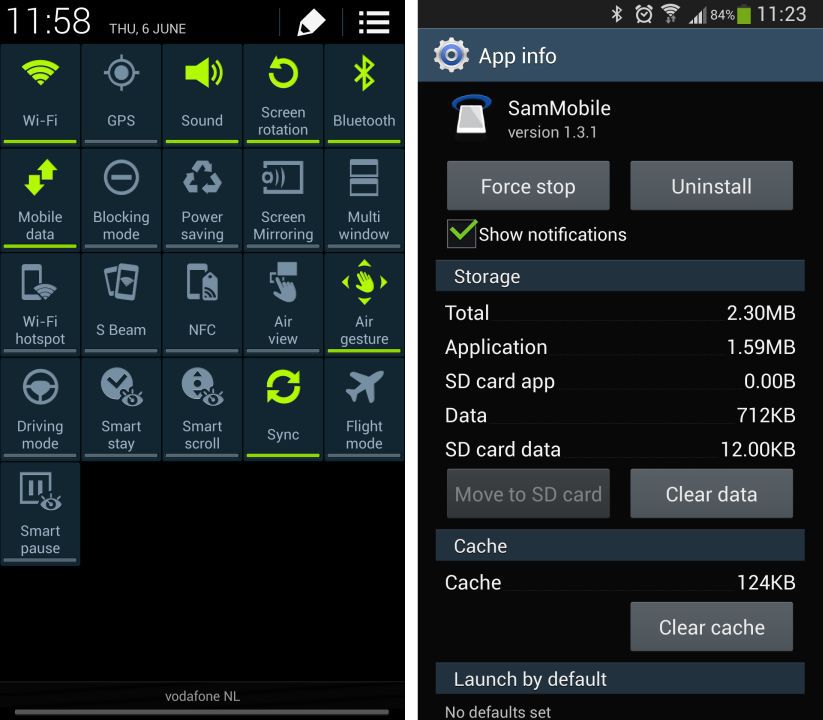
J’ai changé de rom sans attendre la mise à jour officielle, parce que j’avais des soucis de batterie. Je pense que le wipe a permis de résoudre ce problème.
Installation
Pré-requis :
- Un Galaxy S4 i9505 (ça ne fonctionne pas avec la version octa-core
- Odin
- Avoir téléchargé le fichier suivant
1. Sauvegardez vos données
2. Dézippez le fichier pour obtenir un fichier .md5
Etapes facultatives de 3 à 7 mais conseillées
3. Passez en mode recovery (téléphone éteint, maintenir les touches « volumes haut » + « power » + « home »)
4. Restez en mode recovery et faites un « wipe cache partition »
5. Restez en mode recovery et faites un « wipe dalvik cache » dans le menu « Advanced » (si vous êtes « root »)
6. Restez en mode recovery et faites un « wipe data/factory reset »
7. Eteingnez le téléphone (depuis le mode recovery maintenir le bouton « Power »)
8. Passez le téléphone en mode « download » (mode Odin) (téléphone éteint, maintenez les touches « volume bas » + « home » + « power » et ensuite validez par la touche « volume haut »)
9. Démarrez Odin3 sur votre PC
10. Assurez-vous que soit coché « Auto reboot », « F. Reset Time » (la case « re-partition » ne doit pas être cochée)
11. Cliquez sur le bouton « PDA » et choisissez le fichier « .md5 »
12. Branchez le téléphone à votre ordinateur en USB, attendre que celui-ci soit reconnu (la case « ID:COM » doit apparaitre en « Jaune » ou « Bleu » selon votre version d’Odin)
13. Cliquez sur « START » et laissez travailler Odin
14. Votre mobile redémarre, le flash de la rom est terminé, vous pouvez désormais débrancher votre mobile de votre PC


































Grand merci ! Clair net et précis 🙂
Tres belles prestation mille merci